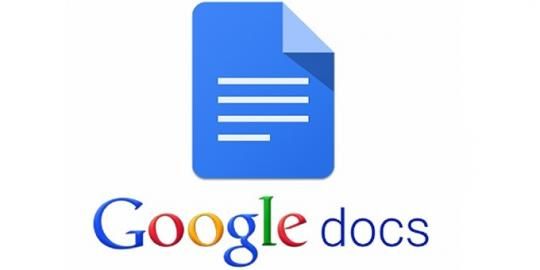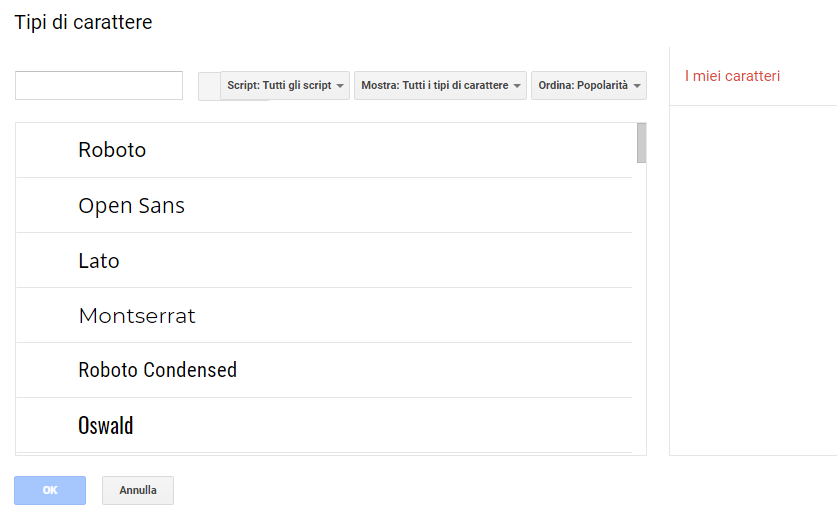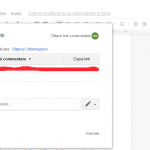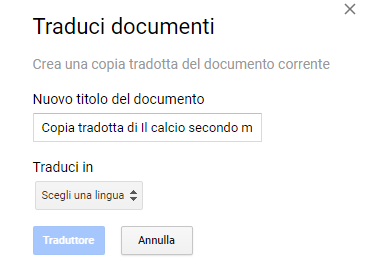Sempre più utenti si stanno gradualmente convincendo come Google Docs, la suite di Google dedicata alla gestione di documenti e fogli di calcolo, abbia sempre meno da invidiare ad altri servizi simili a pagamento.
Se in passato abbiamo già confrontato Microsoft Words con Google Docs, in questo articolo andremo ad analizzare nello specifico alcuni dei tanti punti di forza degli strumenti offerti da Google che, troppo spesso, non vengono utilizzati al pieno delle loro potenzialità.
Uno sguardo da vicino a Google Docs
Prima di capire come sfruttare al massimo Google Docs, è bene capire di cosa stiamo parlando. Quanto offerto da Google è una suite che offre alcuni servizi molto utili come:
- Documenti, che consente di gestire contenuti testuali in maniera non dissimile a Microsoft Words
- Presentazioni, un concorrente di Power Point che consente di realizzare diapositive dimostrative indispensabili per le presentazioni e le riunioni
- Fogli, il "fratellastro" di Excel che consente di creare database
- Moduli, utilizzato per creare e gestire sondaggi.
Come è facile intuire, la carne al fuoco è davvero molta: per descrivere singolarmente ogni funzione presente nei vari componenti della suite, non basterebbe probabilmente un libro da centinaia e centinaia di pagine.
In questo articolo diamo per scontato che tu conosca almeno le basi di alcuni strumenti che, tra le altre cose, nella magior parte dei casi sono molto simili al corrispettivo della suite Microsoft.
Al contrario di quanto offerto dall'azienda di Bill Gates, Google Docs consente un maggior livello di condivisione dei contenuti e, proprio queste caratteristiche, lo rendono ideale per chi lavora sul web con documenti (dunque articolisti, copywriter e lavori affini).
Aggiungere nuovi font
Di default, Google Docs offre più di una ventina di diversi font. Non è però detto che questi ti possano essere sufficienti. Una volta cliccato sul menu per la scelta del font, è sufficiente optare per Altri caratteri (voce presente all'inizio della lista): così facendo si aprirà una finestra in cui sarano presenti una serie molto più vasta di caratteri che potrai aggiungere alla lista di default.
Taggare qualcuno nel testo tramite un commento
Come già affermato, la forza di Google Docs è nella facilità di condivisione dei contenuti. Proprio per questo motivo può essere utile taggare un collega o un amico in una precisa porzione di testo per far catturare la sua attenzione. La suite di Google offre la possibilità di taggare direttamente la persona a cui è diretto un commento o un appunto di varia natura: il sistema si premurerà di recapitare direttamente tramite mail il tag, attirando dunque la sua attenzione.
Per poter inserire un commento basterà evidenziare la porzione di testo in questione, cercare Inserisci sul menu superiore e optare per Commento. Prima di inserire il testo vero e proprio del commento, digita il simbolo della chiocciolina @ e cerca la mail del tuo interlocutore.
Condivisione a più livelli
Se lavori tramite questo strumento, ti può essere utile condividere documenti ma allo stesso tempo far sì che questi non siano modificabili da altre persone. Per questo motivo, Google offre diversi tipi di condivisione.
Selezionando in bottone in alto a destra CONDIVISIONE, si aprirà una finestra con un link. In realtà, possiamo condividere in tre modi diversi: tramite menu a tendina infatti è possibile scegliere di condividere in modo che chiunque abbia il link in questione può modificare, solo commentare o solo leggerne il contenuto.
In alternativa si può inserire singolarmente la mail e decidere i permessi singolarmente per ogni persona interessata.
Storico delle modifiche
Rispetto a quanto offerto da Office, qui non esiste nessun bottone per salvare: avviene tutto automaticamente. Un vantaggio sì, ma non in tutti i casi... per fortuna gli sviluppatori di Google hanno escogitato un modo per poter farci tornare "indietro nel tempo".
Per tornare a una versione precedente del documento in questione è possibile utilizzare lo storico delle revisioni. Per effettuare un recupero è sufficiente necessario cliccare sulla sezione File e poi su Cronologia Revisioni. Così facendo si aprirà una finestra che mostrerà un riassunto di tutti i cambiamenti, delle rispettive date e degli autori di essi. Una volta disponibile questa lista sarà sufficiente cliccare su qualunque versione per ritornare su quella specifica modifica.
Utilizzare un segnalibro
Utilizzando Google Docs a livello lavorativo, può succedere di avere a che fare con documenti estremamente lunghi e complessi. Gestire una quantità notevole di testo può essere più che utile impiegare dei segnalibri.
Per farlo basta scegliere la porzione di testo da memorizzare, cliccare su Inserisci e poi su Segnalibro.
Tradurre un documento
Tra le tante funzioni presenti, figura anche una capace di tradurre in un batter d'occhio tutto il tuo documento. Per effettuare questa operazione è necessario andare sotto il menu Strumenti e selezionare Traduci documento... per poi scegliere la lingua in questione.
Naturalmente per effettuare tale operazione sarà utilizzato Google Translator, quindi non aspettarti risultati perfetti.
I componenti aggiuntivi
Ricordati che le funzionalità di Google Docs sono potenziabili grazie ai componenti aggiuntivi: come per quanto riguarda Chrome infatti, anche questa suite può essere potenziata tramite estensioni.
Per poter accedere alle estensioni disponibili è sufficiente selezionare sul menu Componenti Aggiuntivi, optare per Installa Componenti Aggiuntivi e dare un'occhiata a tutto ciò che è possibile installare: nonostante molte app siano indirizzate verso la lingua inglese, esiste una folta lista di feature aggiuntive capaci di rendere Google Docs uno strumento ancora più potente!